Como converter ou salvar uma imagem como um arquivo PDF
Publicados: 2022-08-13PDF é um dos melhores formatos para distribuir arquivos de mídia. O compartilhamento de imagens no formato de arquivo JPG ou JPEG reduzirá os dados e a qualidade da imagem ao longo do tempo. Portanto, é melhor armazenar imagens como PDFs, especialmente se você compartilhar os arquivos de imagem várias vezes.
Este tutorial mostrará como salvar uma imagem como um arquivo PDF em dispositivos Android, iOS, Windows e macOS.
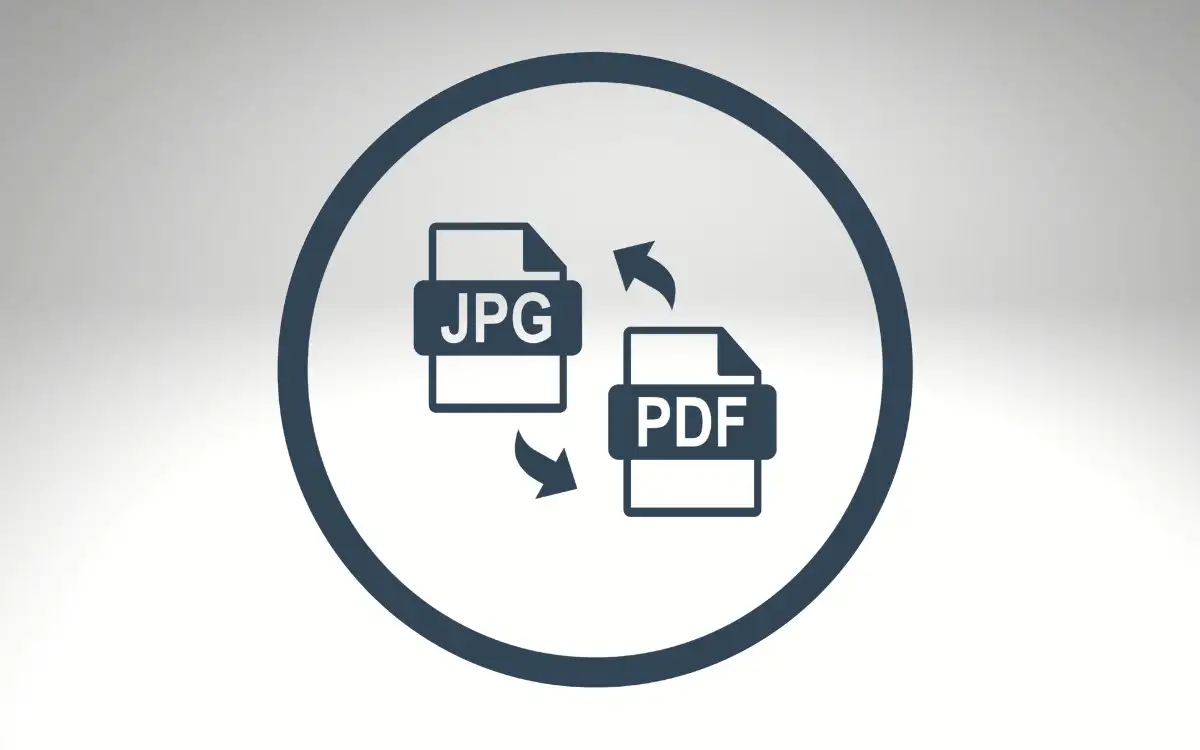
Como converter ou salvar imagens como PDF no Mac
Existem várias maneiras de converter arquivos de imagem ou imagem em PDF em dispositivos macOS. Você pode exportar imagens como PDFs usando o Preview ou o utilitário de impressão do macOS. Cobrimos as etapas para ambos os métodos nas seções abaixo.
Converter imagens em PDF usando a visualização: Método 1
A visualização é a ferramenta padrão de visualização e edição de imagens do macOS. Possui um recurso de exportação de imagens que permite aos usuários converter imagens em arquivos PDF e diferentes formatos de imagem. Veja como usar a Visualização para salvar uma imagem como PDF:
- Clique duas vezes na imagem ou clique com o botão direito do mouse e selecione Abrir com > Visualizar .
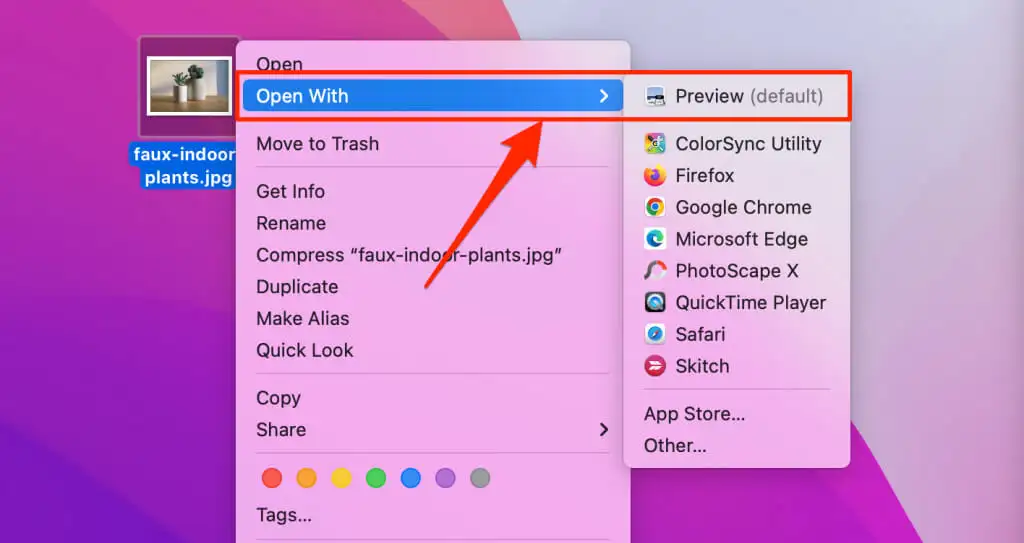
- Selecione Arquivo na barra de menus (no canto superior direito da tela do Mac) e selecione Exportar como PDF .
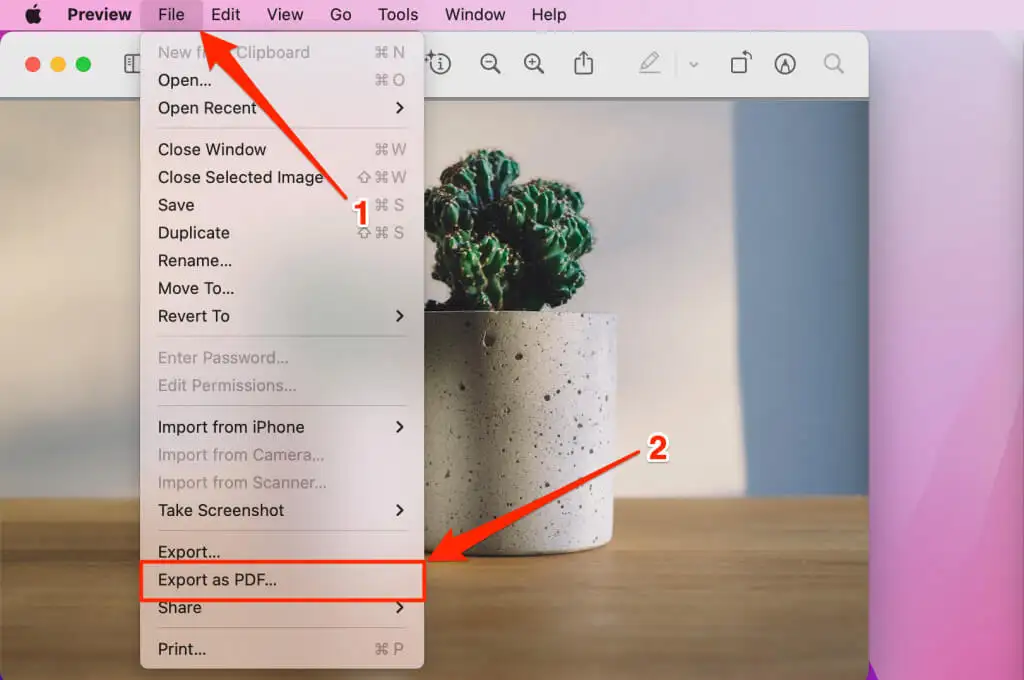
- O arquivo PDF pode ter o mesmo nome do arquivo de imagem original. Se desejar, dê um nome diferente ao arquivo PDF no campo “Salvar como”. Depois, selecione o ícone suspenso Onde para escolher onde deseja salvar o arquivo PDF em seu computador.
Nota: Lembre-se de excluir a extensão do arquivo de imagem (por exemplo, .jpg , .png , .tiff , etc.) do nome do arquivo PDF.
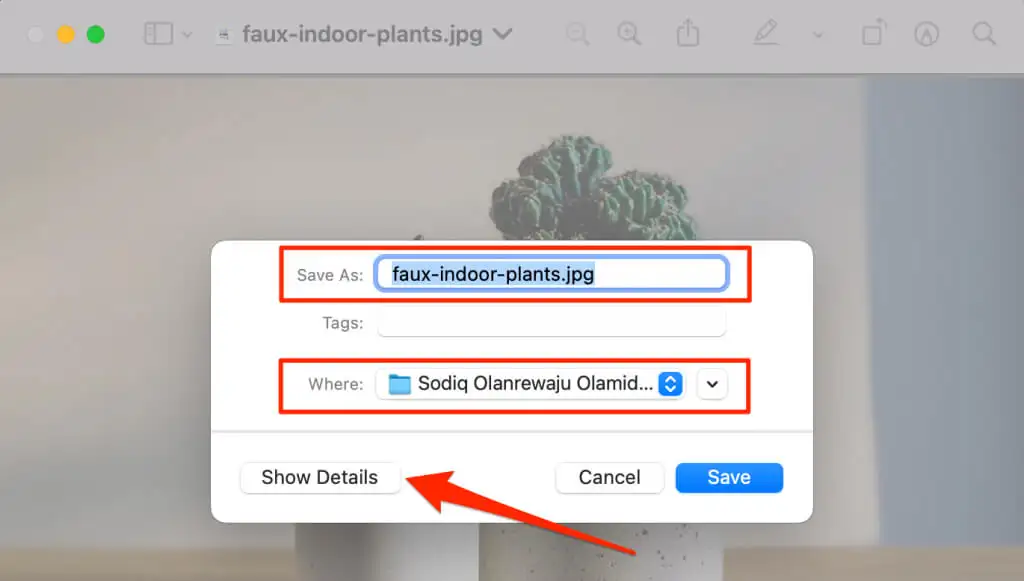
Selecione Mostrar detalhes se desejar alterar o tamanho do papel e a orientação do arquivo PDF resultante. A opção Permissão permite proteger o arquivo PDF com senha.
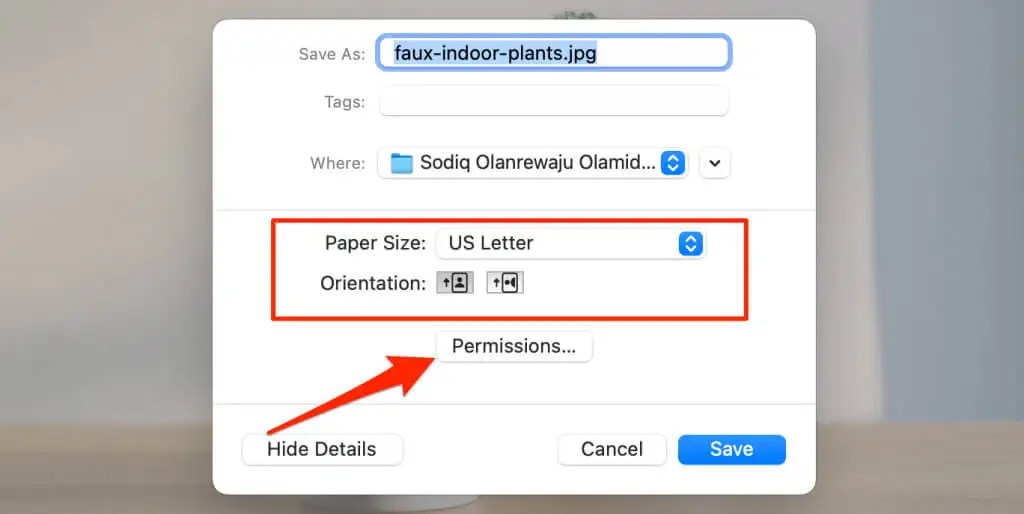
- O macOS converterá a imagem ou imagem em um arquivo PDF quando você pressionar o botão Salvar . O arquivo de imagem original permanecerá no seu computador.
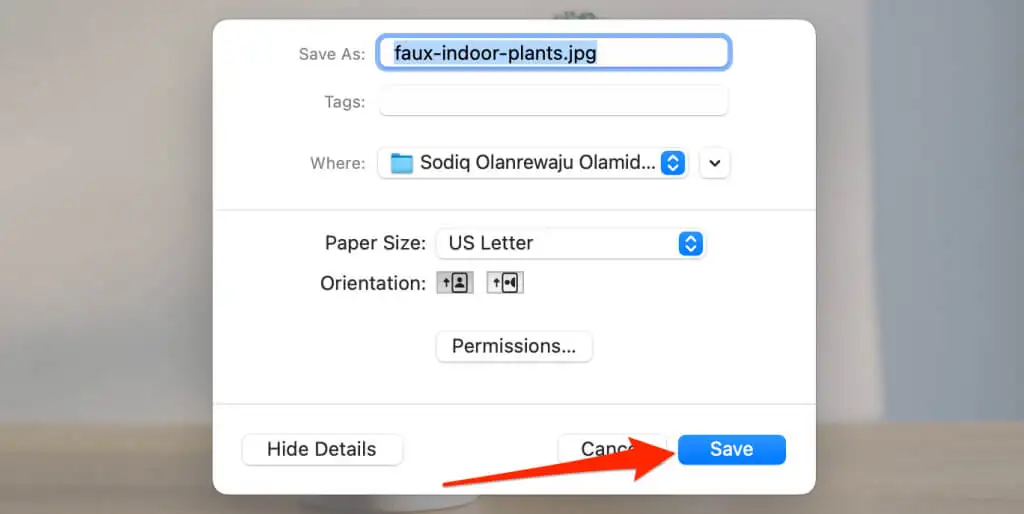
Converter imagens em PDF usando a visualização: Método 2
Aqui está outra maneira de transformar uma imagem em um PDF usando a Visualização. Primeiro, abra a imagem na visualização e siga as etapas abaixo.
- Selecione Arquivo na barra de menus e escolha Exportar .
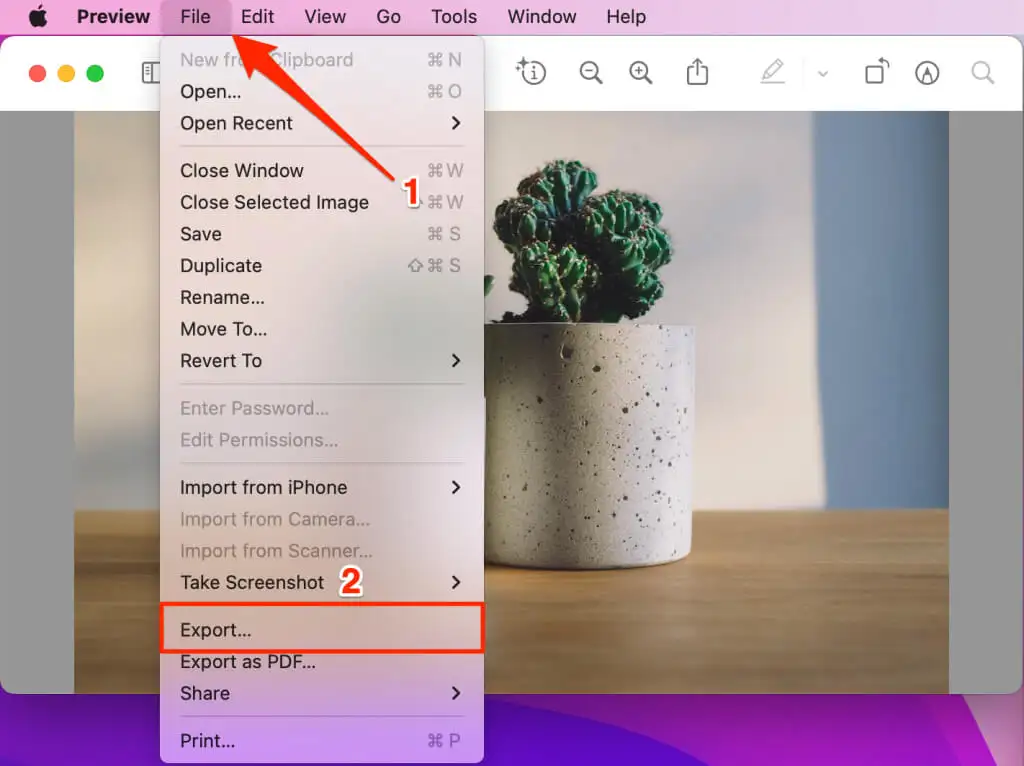
- Digite o nome do arquivo PDF no campo “Exportar como” e selecione a pasta de destino na seção “Onde”. Por fim, expanda o menu suspenso “Formatar” e escolha PDF .
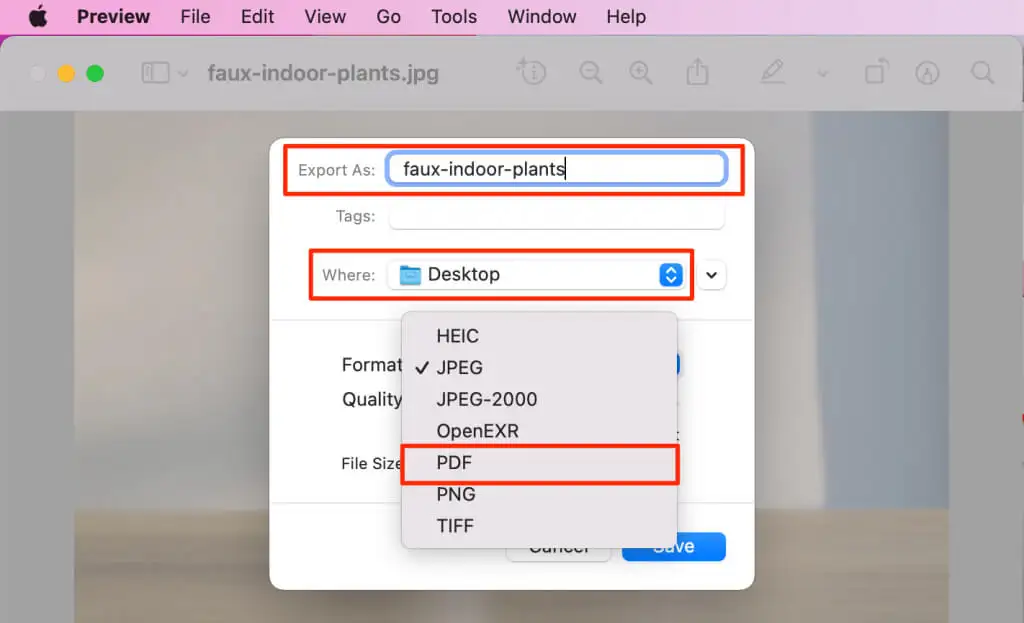
- Selecione Permissões se desejar proteger com senha ou evitar modificação e duplicação não autorizadas do arquivo PDF. Selecione Salvar para converter a imagem em um documento PDF.
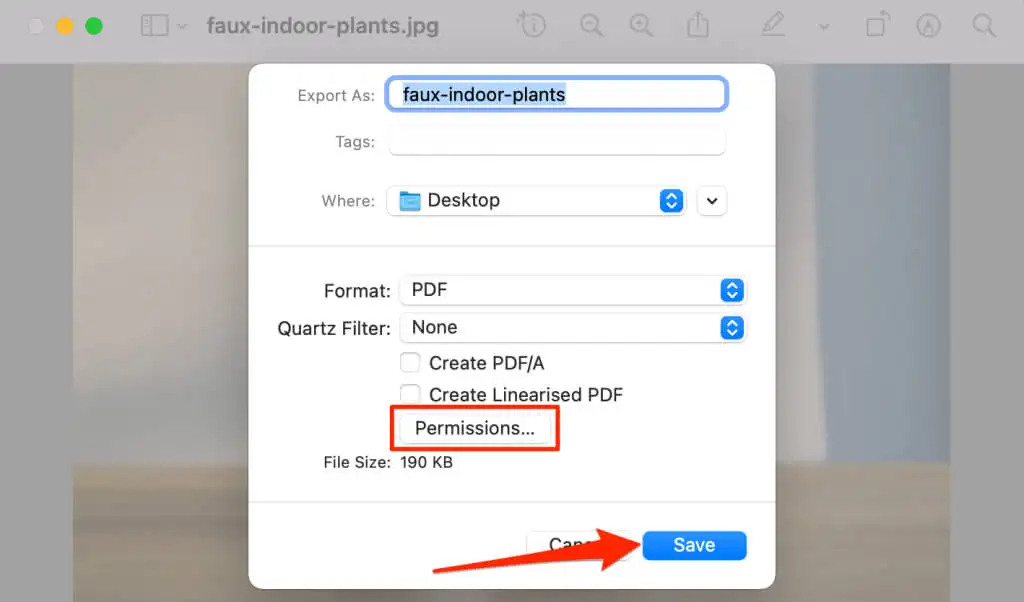
Salvar imagens como arquivos PDFs usando o utilitário de impressão do macOS
O utilitário de impressão no macOS pode salvar imagens como arquivos PDF. Você pode acessar o conversor de PDF imprimindo uma imagem da Visualização. Clique duas vezes na imagem que deseja salvar como PDF e siga as etapas abaixo.
- Selecione Arquivo na barra de menus e selecione Imprimir (ou pressione Command + P ) para iniciar o utilitário de impressão.
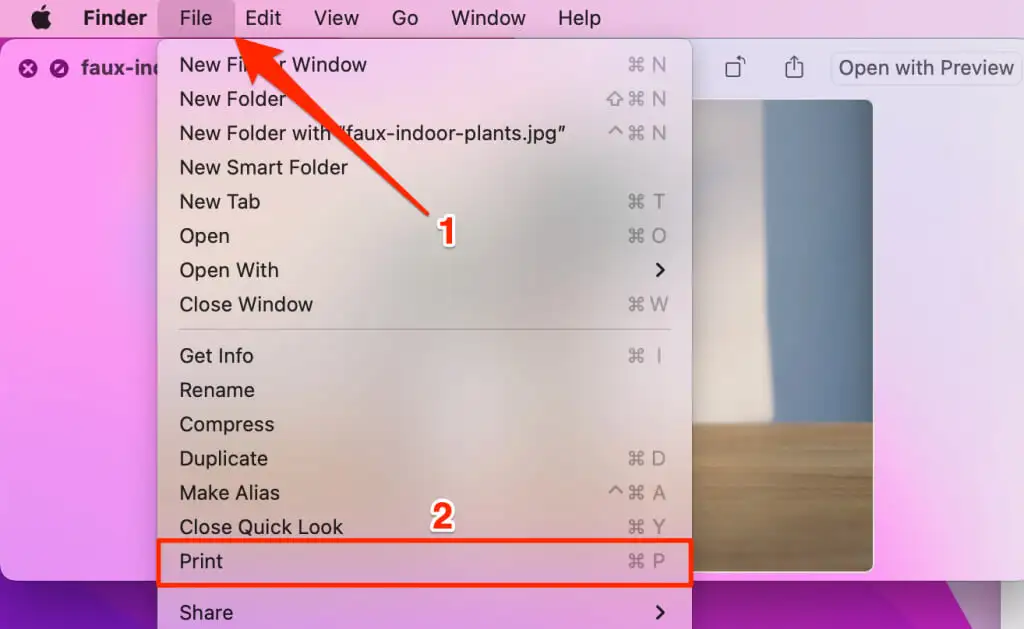
- Alterne a imagem entre a orientação retrato ou paisagem e selecione o botão suspenso PDF no canto inferior do utilitário de impressão.
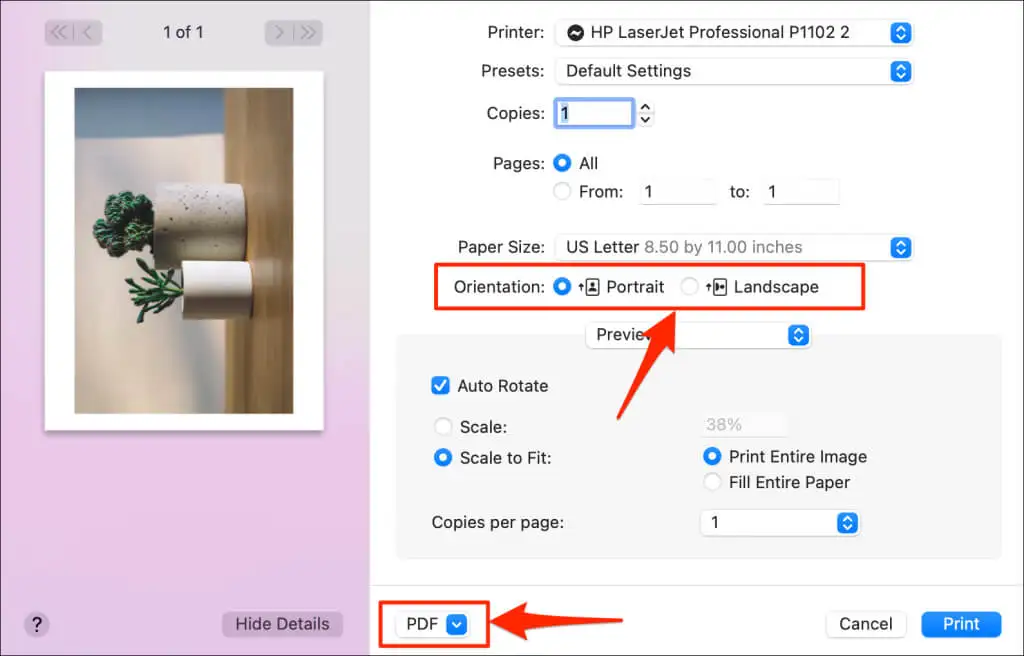
- Selecione Salvar como PDF .
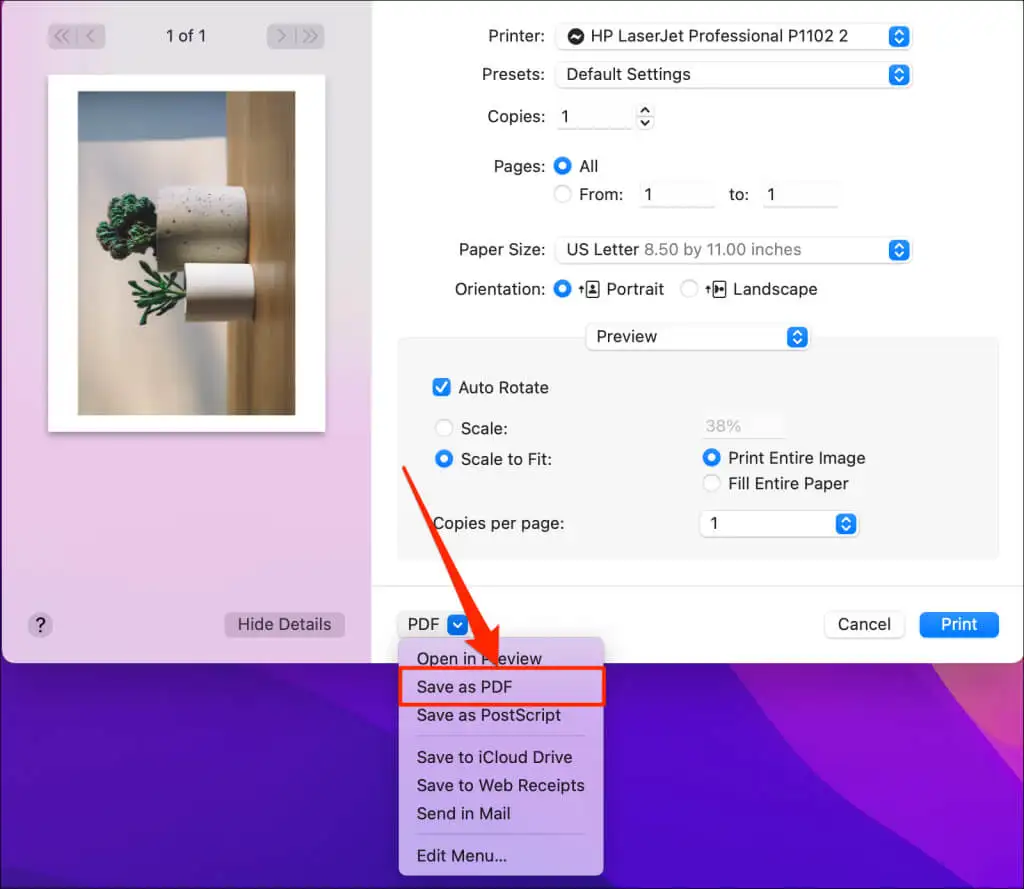
- Digite um nome para o arquivo PDF nos campos “Salvar como” e “Título”. Exclua o formato do arquivo de imagem (por exemplo, .jpg, .png, etc.) do nome do arquivo em ambos os campos. Selecione Salvar para converter e salvar o arquivo PDF em seu computador.
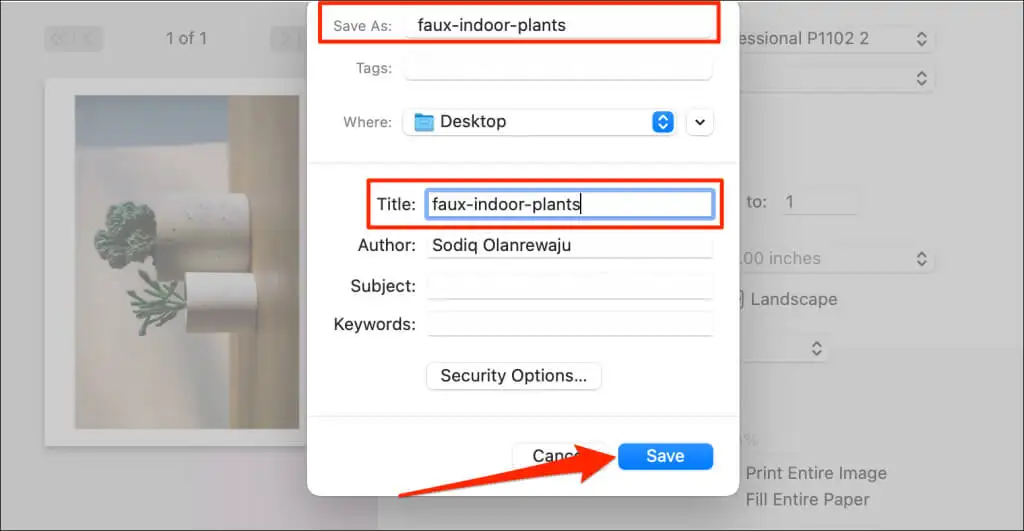
Salvar imagem como PDF no Windows
O Windows possui uma ferramenta “Microsoft Print to PDF” para converter arquivos imprimíveis em formatos PDF digitais. Siga estas etapas para usar a ferramenta para transformar fotos em arquivos PDF no seu PC.
- Clique duas vezes na imagem ou imagem que deseja converter em PDF. Isso abrirá o arquivo no aplicativo Fotos.
- Pressione Ctrl + P para abrir o utilitário de impressão do Windows. Como alternativa, selecione o ícone do menu de três pontos no canto superior direito e selecione Imprimir .
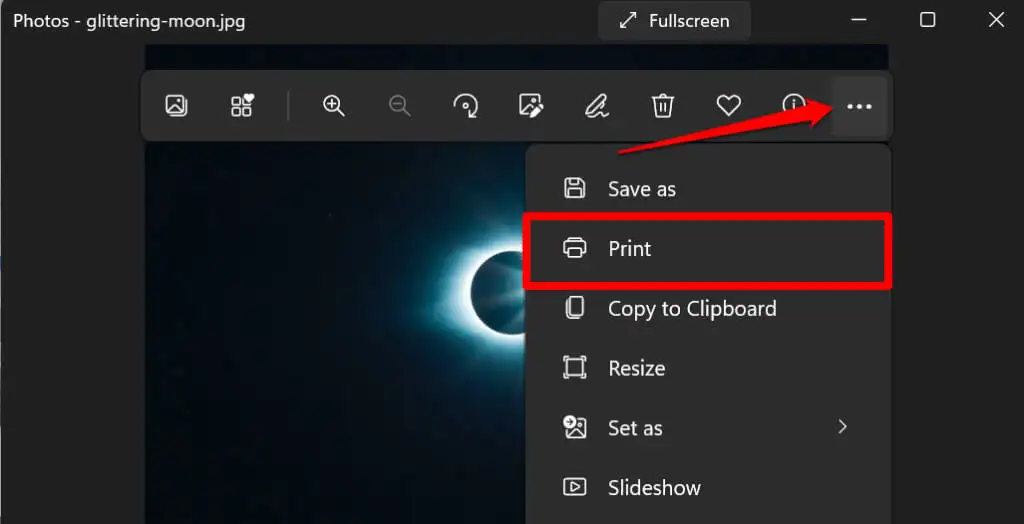
- Expanda o menu suspenso Impressora e selecione Microsoft Print to PDF .
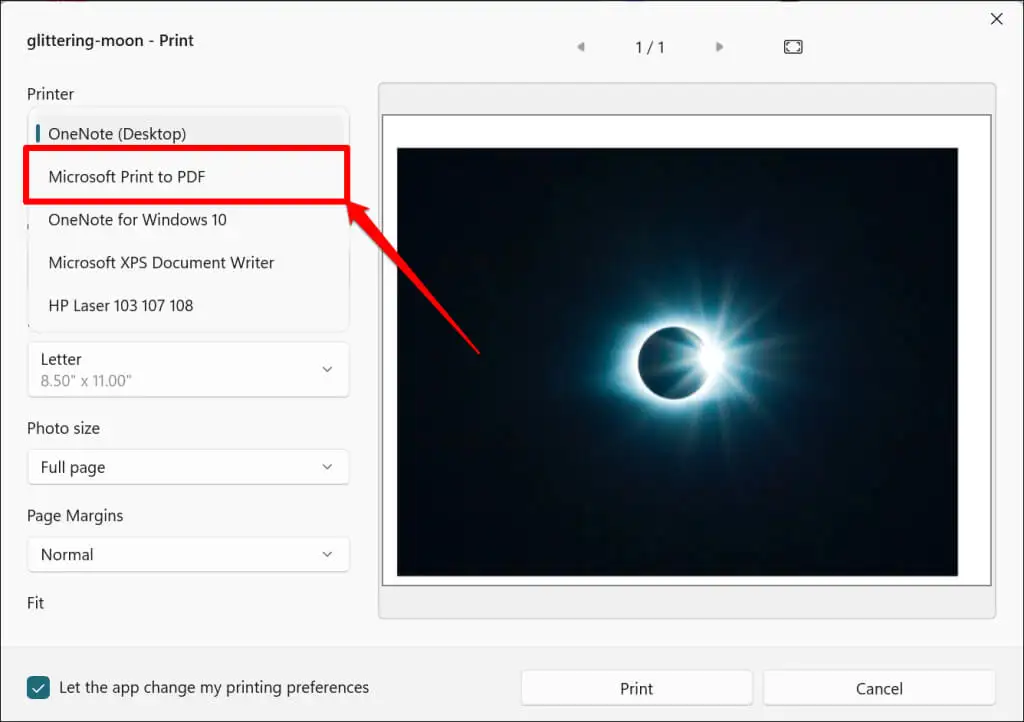
- Defina a orientação ou o tamanho do papel do PDF resultante. Depois, selecione Imprimir para criar um documento PDF da imagem original.
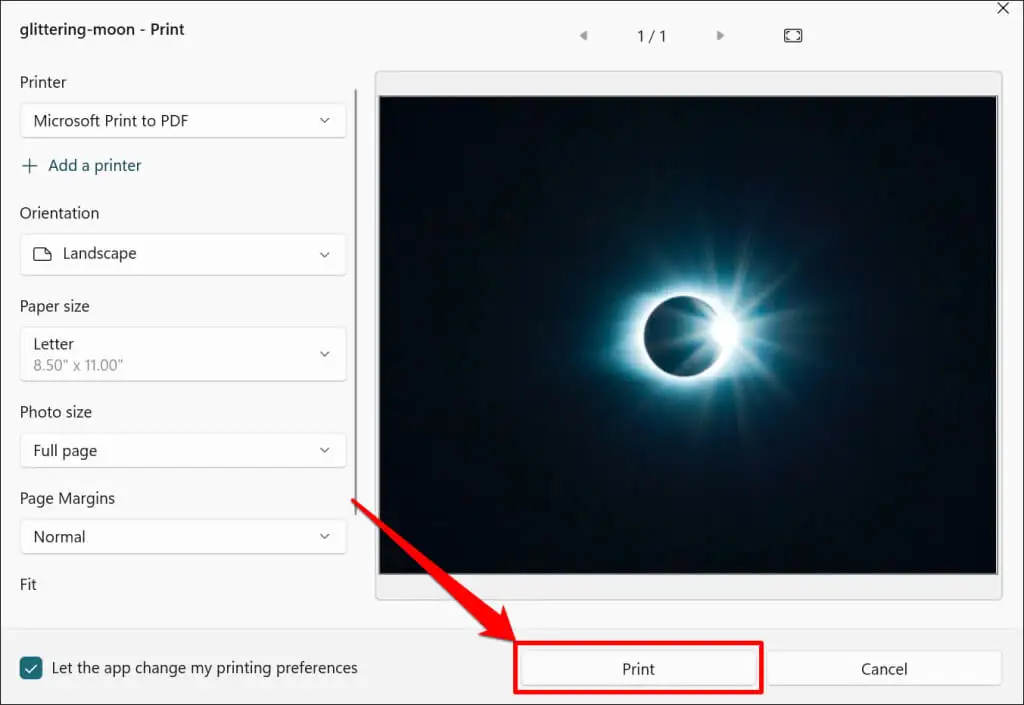
- Insira um nome de arquivo para o PDF e selecione Salvar .
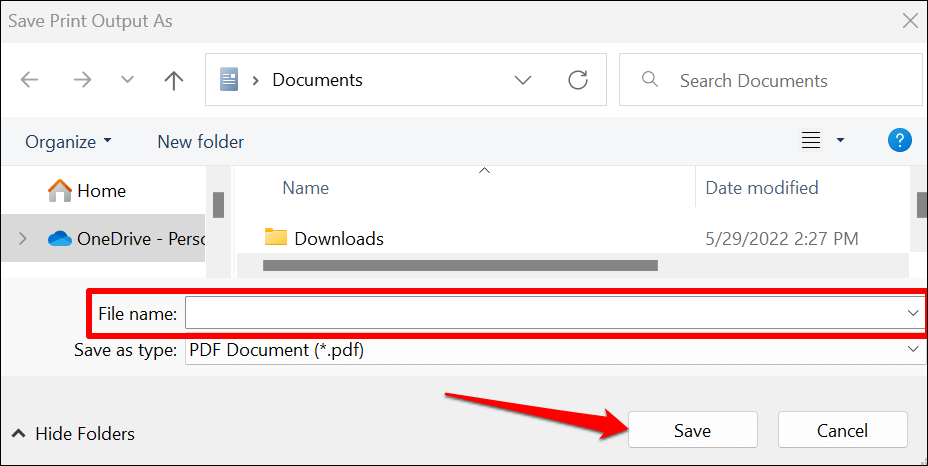
Ao contrário do macOS, o utilitário “Microsoft Print to PDF” no Windows não possui recursos de segurança para proteger arquivos PDF com senha. No entanto, você pode usar programas de terceiros ou ferramentas online para impedir o acesso não autorizado ou a modificação do arquivo PDF. Consulte nosso tutorial sobre como proteger documentos com senha no Windows para obter mais informações.

Salvar imagem como PDF no iPhone e iPad
Você pode converter imagens em arquivos PDF por meio do aplicativo Fotos e Arquivos em dispositivos iOS e iPadsOS.
Salvar uma imagem como PDF no aplicativo Fotos
- Abra o aplicativo Fotos e selecione a imagem que deseja converter.
- Toque no ícone Compartilhar no canto inferior esquerdo e selecione Imprimir no menu de compartilhamento.
- Toque em Imprimir para converter a imagem em um documento PDF.
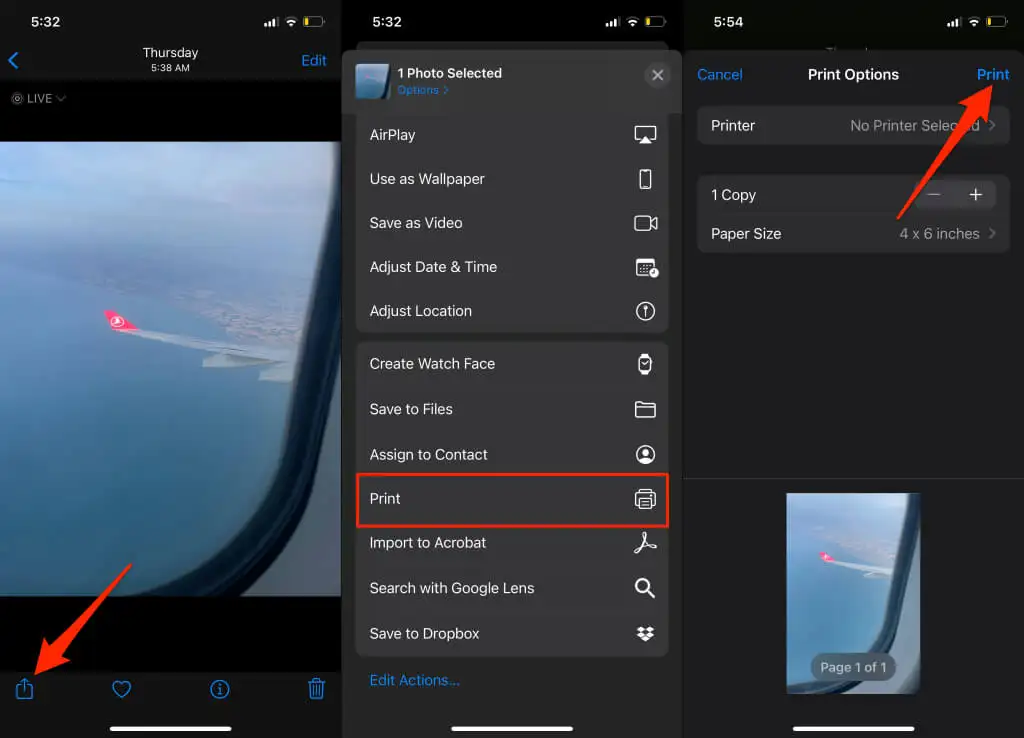
- Selecione Salvar em Arquivos para salvar o arquivo PDF convertido no armazenamento do seu iPhone.
- Renomeie o arquivo, selecione sua pasta de destino preferida e toque em Salvar .
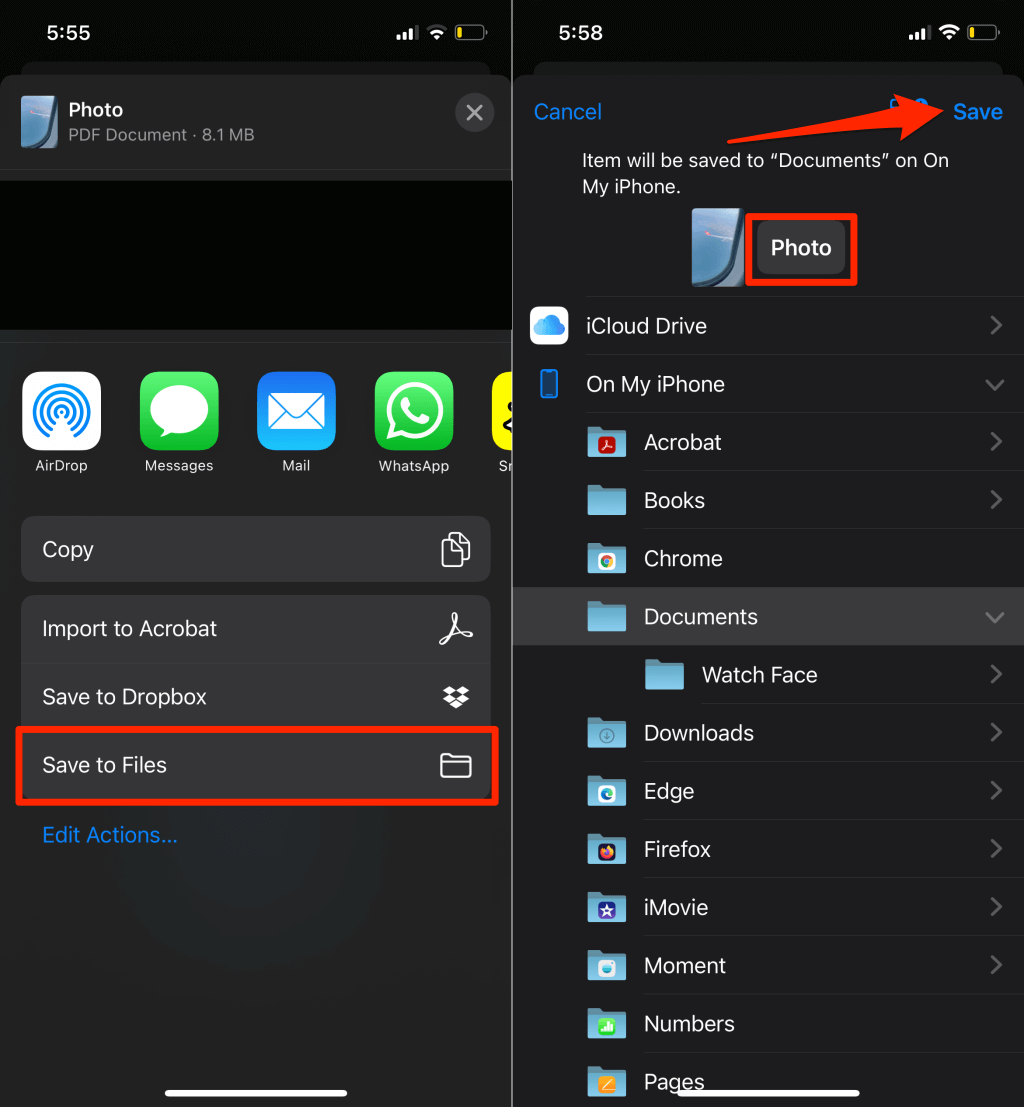
Salvar uma imagem como PDF no aplicativo Arquivos
- Abra o aplicativo Fotos , selecione a imagem que deseja converter e toque no ícone Compartilhar .
- Selecione Salvar em Arquivos .
- Renomeie a imagem (se desejar), selecione sua pasta preferida e toque em Salvar .
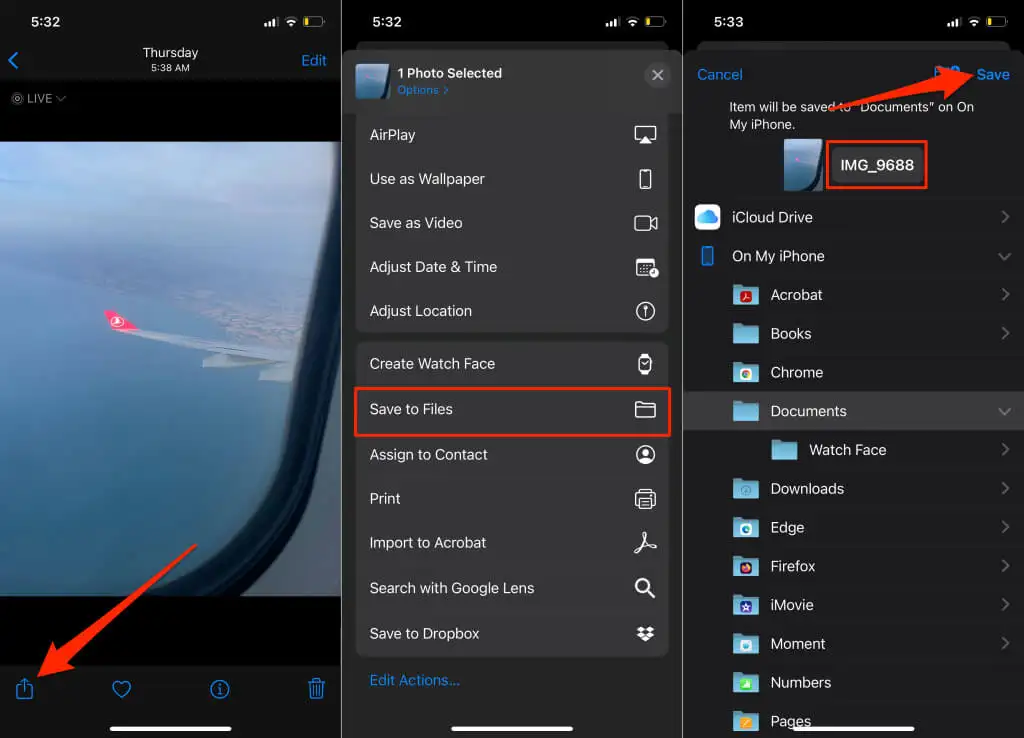
- Abra o aplicativo Arquivos e localize o arquivo de imagem que você acabou de salvar. Toque e segure o arquivo de imagem e selecione Criar PDF no menu de contexto.
- O iOS criará um arquivo PDF com o mesmo nome do arquivo de imagem original.
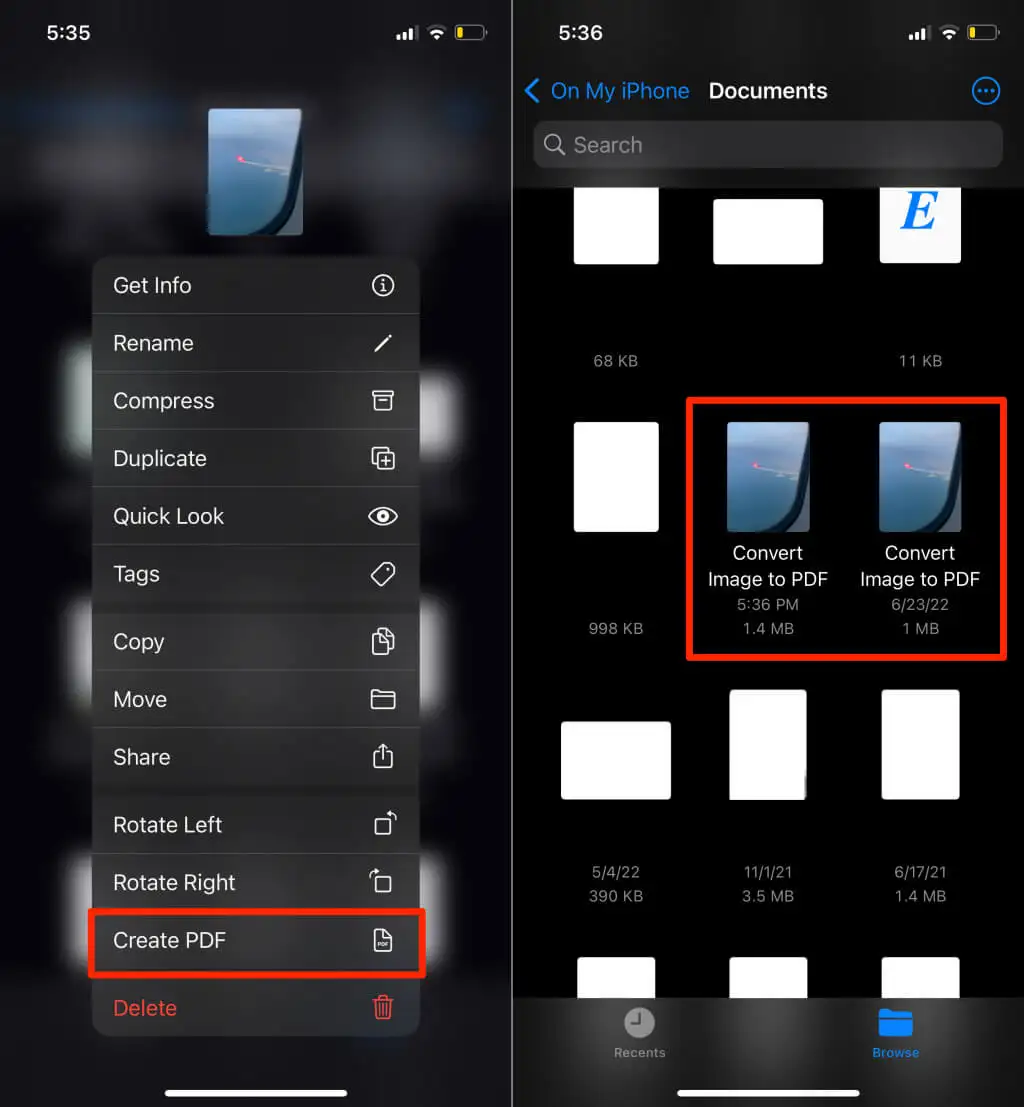
O arquivo PDF recém-criado e a imagem original terão miniaturas semelhantes, mas você sempre poderá verificar qual dos sósias é um documento PDF. Toque e segure qualquer um dos arquivos e selecione Obter informações . Você deve ver o formato do arquivo na página de informações.
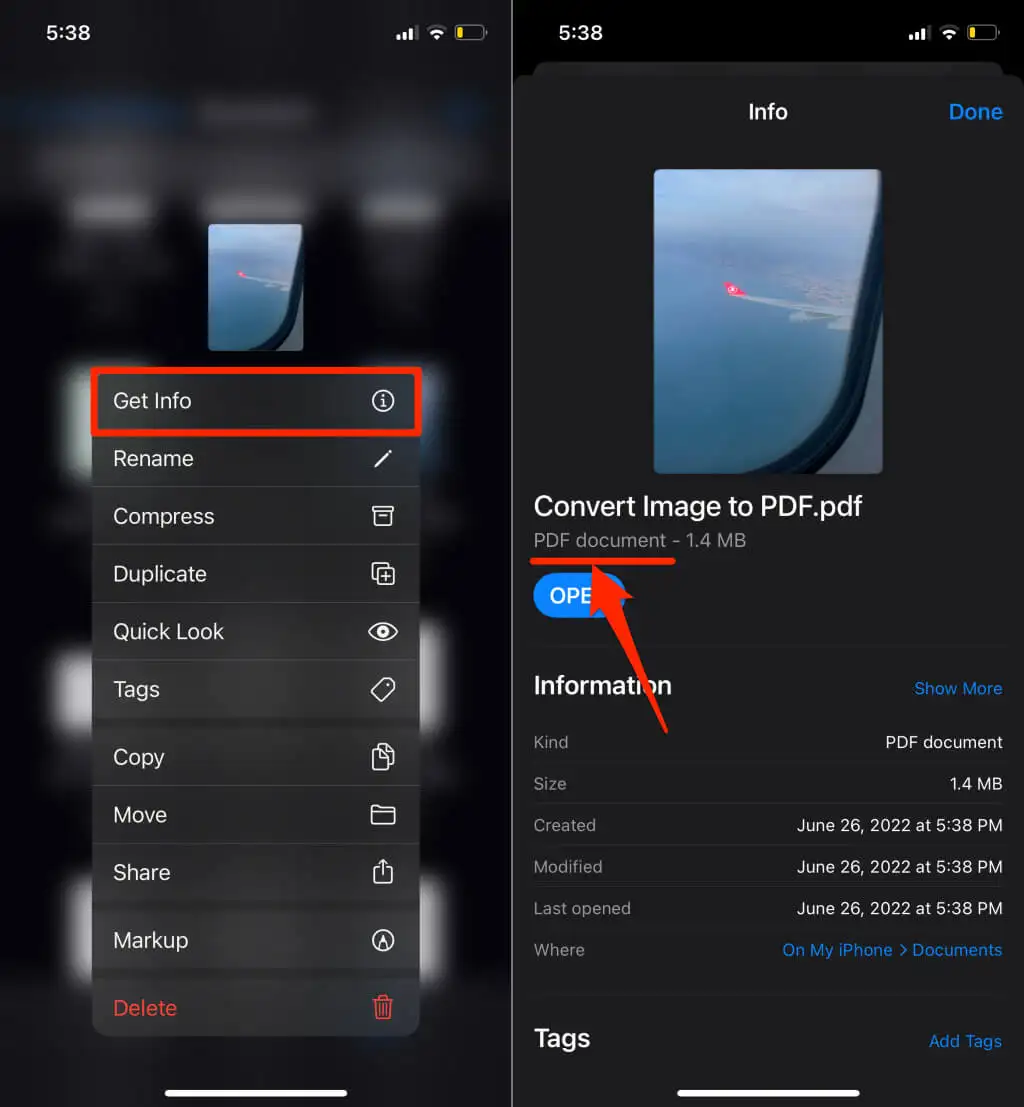
Salvar imagem como PDF no Android
O Android possui um gerador de PDF integrado que converte imagens em diferentes formatos (JPEG, PNG, TIFF, etc.) em arquivos PDF. Siga as etapas abaixo para salvar uma imagem como PDF no seu dispositivo Android.
Observação: as etapas abaixo podem variar dependendo da marca, modelo ou versão do sistema operacional do seu dispositivo Android.
- Abra a imagem no aplicativo Arquivos do Google ou no aplicativo de visualização de imagens padrão do seu dispositivo.
- Toque no ícone Compartilhar e selecione Imprimir .
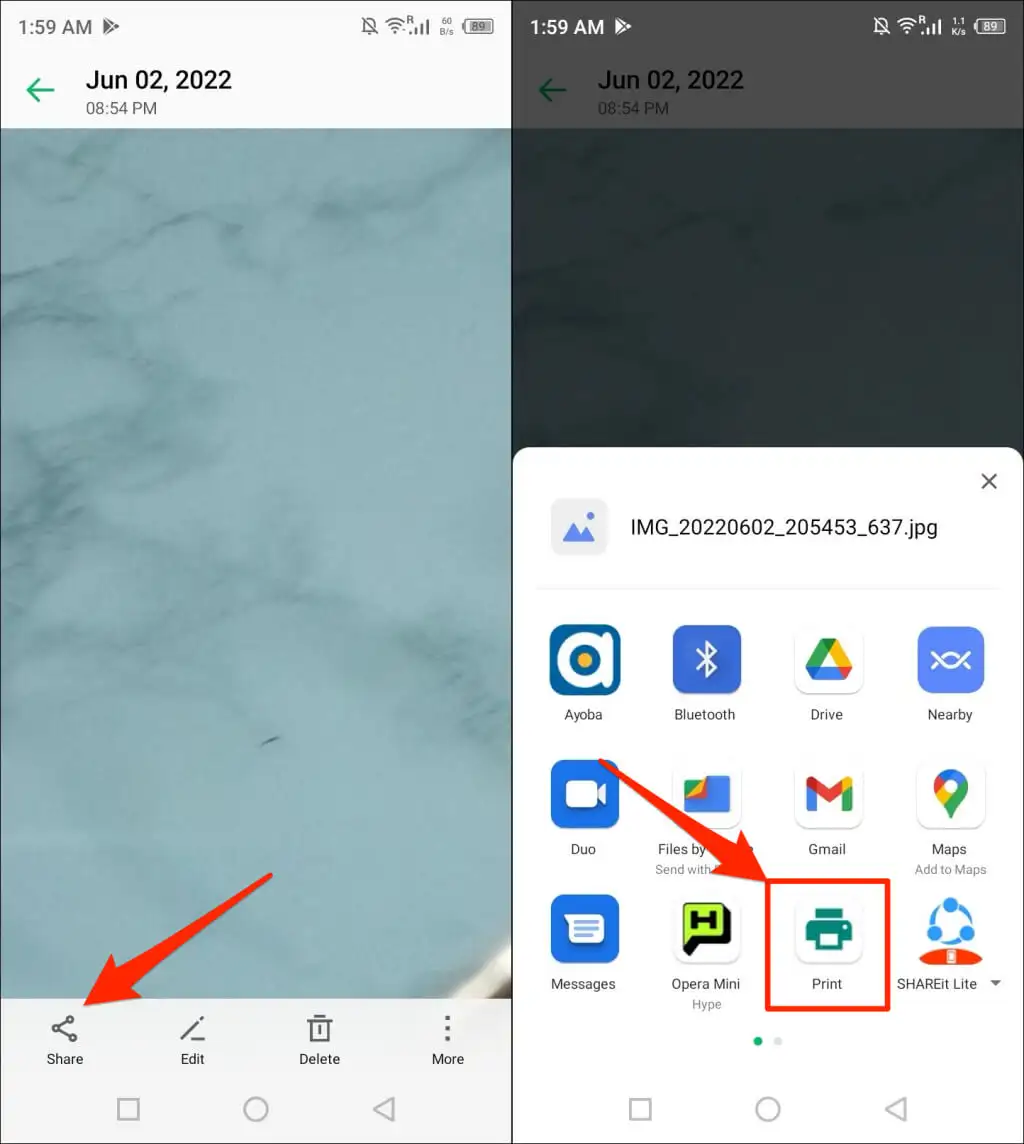
Verifique o menu de imagem se você não encontrar a opção “Imprimir” no menu Compartilhar. Toque no ícone de menu no canto superior ou inferior do visualizador de imagens.
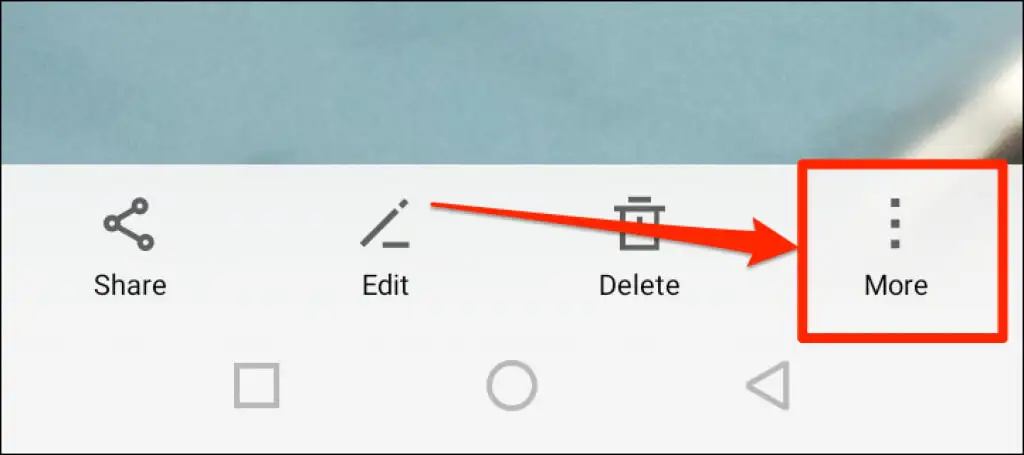
- Toque no ícone suspenso Selecionar uma impressora e selecione Salvar como PDF .
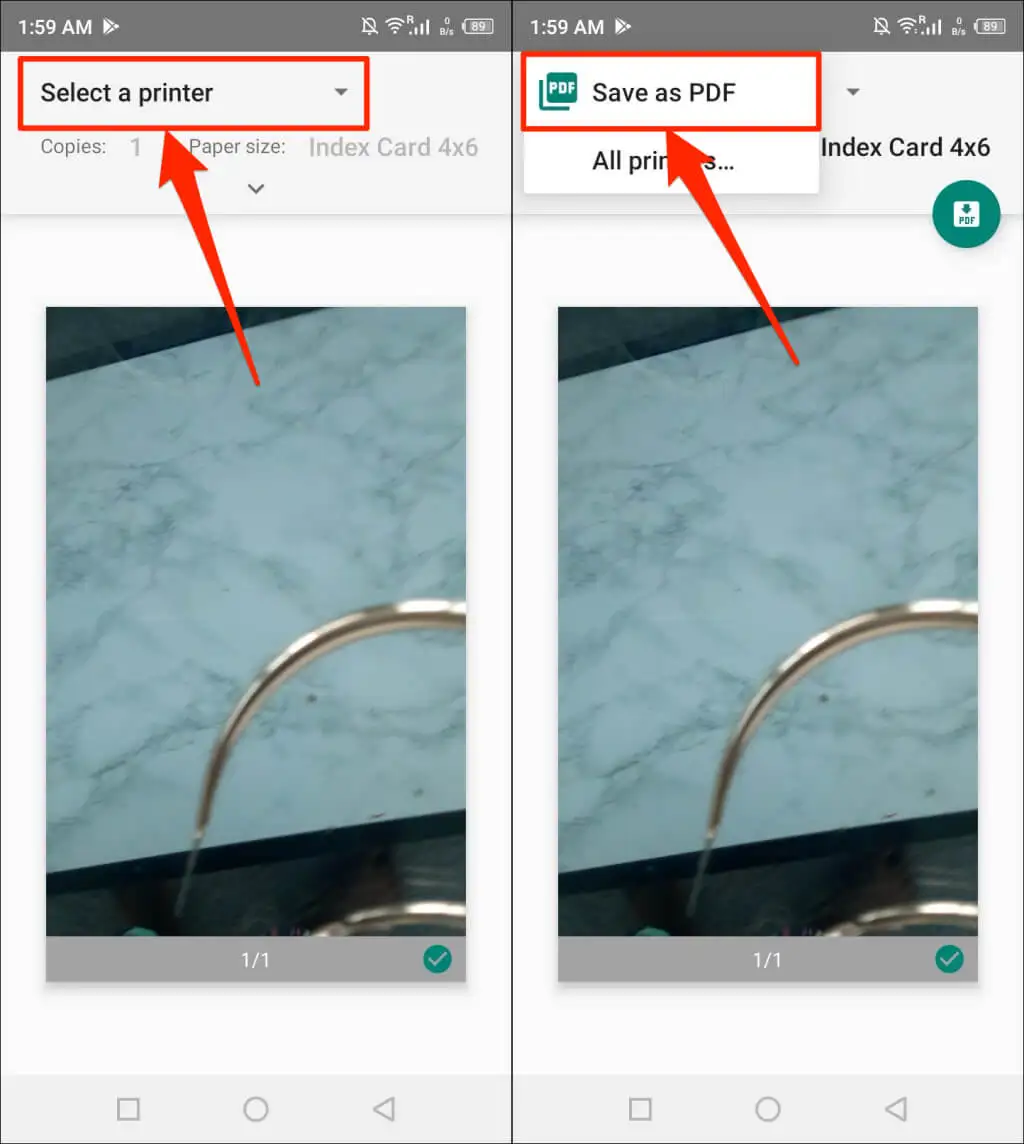
- Toque no ícone Salvar ou PDF para continuar.
- Dê um nome ao arquivo PDF e toque em Salvar .
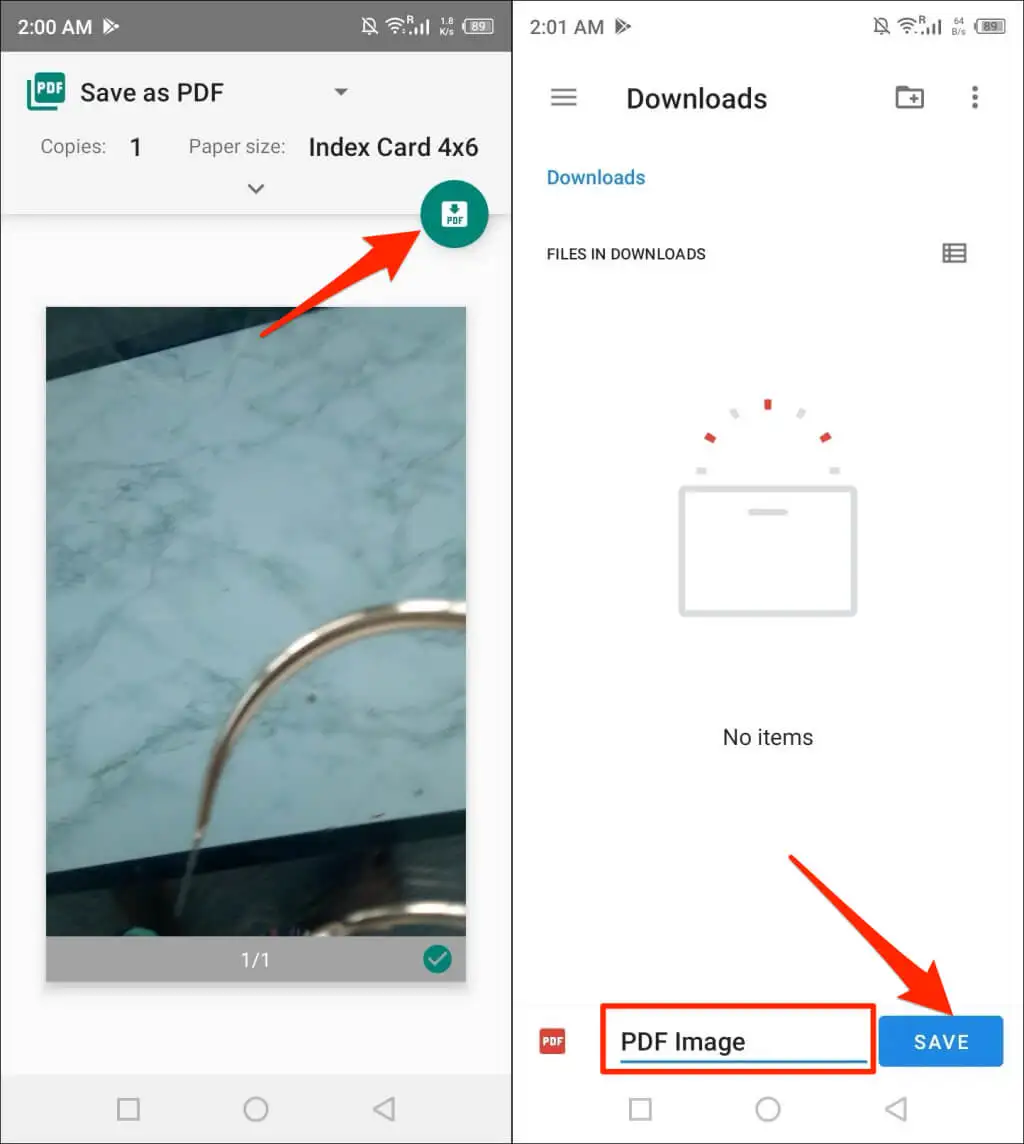
Converter imagens em PDF usando ferramentas online
iLovePDF e SmallPDF são duas ferramentas de conversão de imagens gratuitas e conceituadas disponíveis na internet. A Adobe também possui um conversor de imagens online gratuito e você também pode usá-lo para editar, compactar ou mesclar vários arquivos JPEG, se necessário.
Você só precisa de um navegador da Web para celular ou computador, conexão com a Internet e a imagem que deseja converter. Converter imagens em PDF usando ferramentas online envolve um procedimento de três etapas:
- Visite o site do conversor online de imagem para PDF no seu navegador.
- Carregue o arquivo de imagem que deseja converter para PDF. Selecione o botão Converter ou Salvar ou Converter em PDF , dependendo da ferramenta que estiver usando.
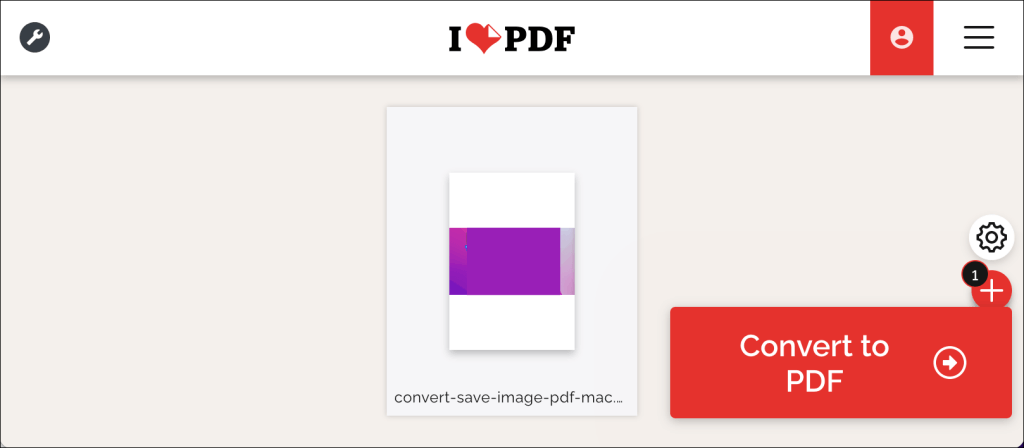
- Baixe o arquivo PDF convertido para o seu computador ou smartphone. Você também pode encontrar opções para compartilhar arquivos para salvar o arquivo PDF em contas de armazenamento em nuvem.
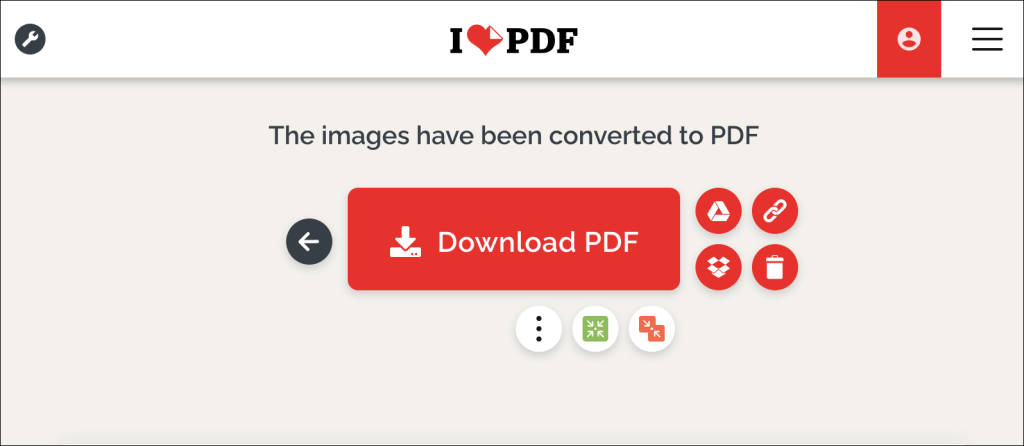
“PDF” Suas Imagens e Imagens
Converter um único arquivo de imagem em um arquivo PDF é simples. Combinar várias imagens em um único arquivo PDF é um jogo diferente, mas também é fácil. Para obter instruções passo a passo, consulte nosso tutorial sobre como converter várias imagens em arquivos PDF.
